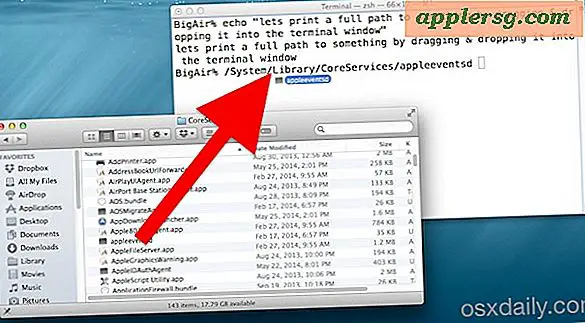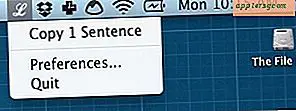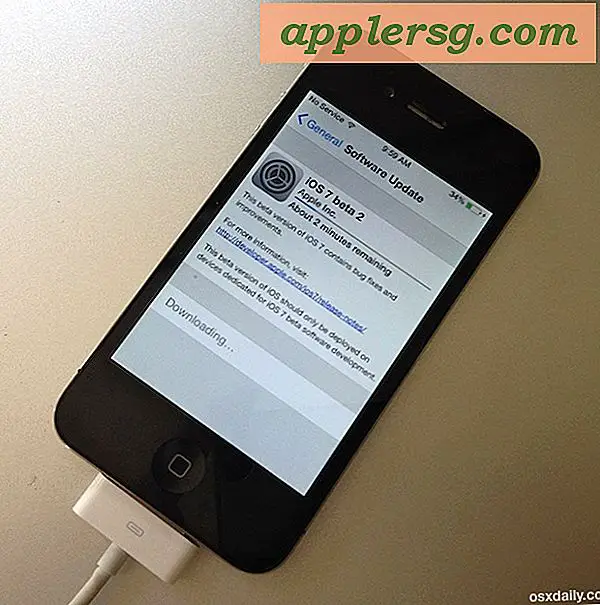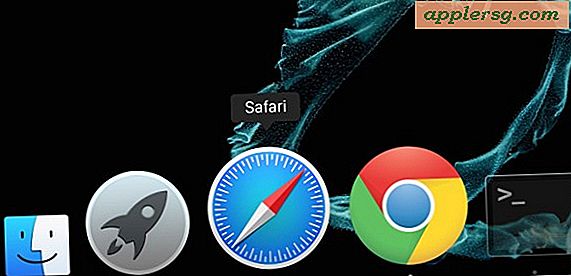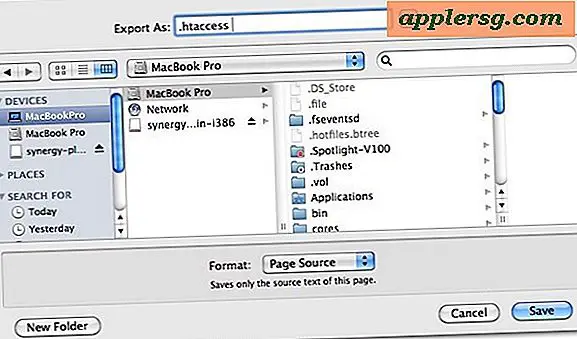Sortera toppen av CPU-användningen för att göra den mer användbar

Det översta kommandot är ett bra sätt att få en snabb överblick över hur systemet fungerar och hur appar använder dina resurser. Om du inte är bekant med det är det i grunden en kommandoradsuppgiftshanterare som Activity Monitor och den visar processoranvändning, minnesanvändning, diskaktivitet, belastningsgenomsnitt och andra användbara systemresursdetaljer. Ett vanligt klagomål är att standardinställningarna för appar inte sorterar processer genom CPU-användning, vilket för många av oss är ett av de mest användbara sätten att upptäcka en felaktig process eller för att hålla reda på systemresurser. Lyckligtvis, tack vare några enkla anpassningar till det översta kommandot, kan du snabbt springa överst för att övervaka alla processer från kommandoraden och sortera dem genom att använda CPU-användningen från topp till botten.
Så här sorterar du "top" -kommandon med CPU-användning
Det enklaste tricket att sortera toppen genom processoranvändning är genom att lägga till -u-flaggan till kommandot, som så:
top -u
Det högsta kommandot som körs med -u för CPU-prioritet ser ut som följer, processerna flyttas upp och ner i listan beroende på deras CPU-användning:

Ett annat sätt att sortera med cpu (eller något annat) är att använda -o-flaggan då modifieraren sorterar efter, i det här fallet skulle det vara "cpu" eftersom vi vill sortera efter processorns användning.
top -o cpu

Alternativt, om det inte går för dig, kan du bara installera htop för Mac OS X via MacPorts eller Homebrew. htop är överlägsen topp på många sätt, men eftersom det krävs ytterligare programvara för installation, kan många användare inte bry sig om det, medan "top" -kommandot ingår i alla versioner av Mac OS X och nästan varje linux och BSD-release varje tänkbar.
Känna till några andra praktiska topptrick? Låt oss veta i kommentarerna.